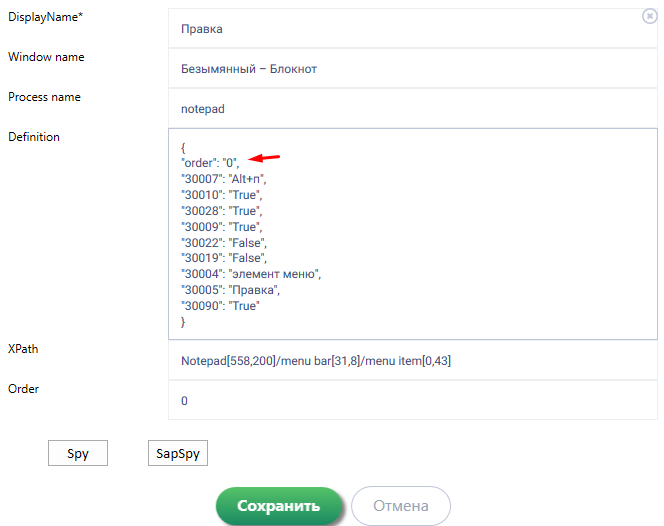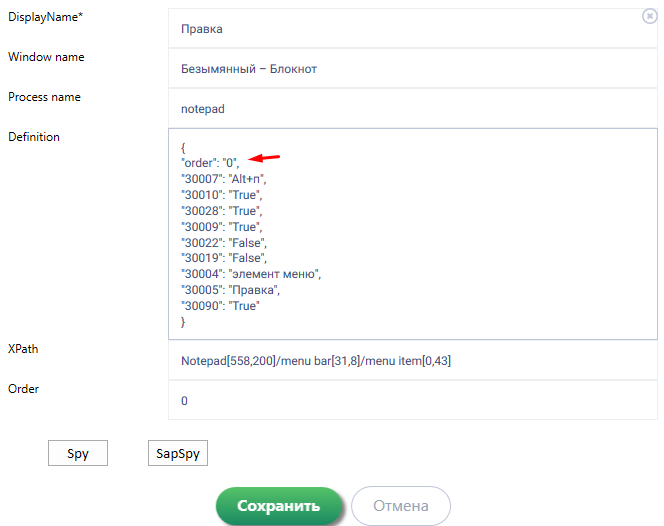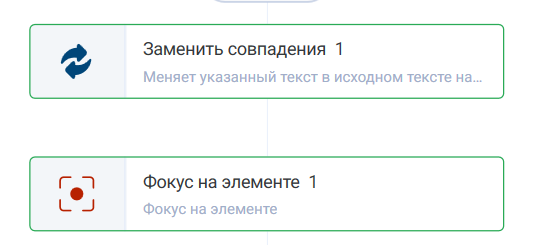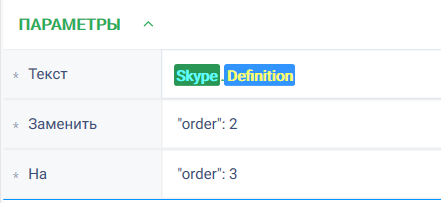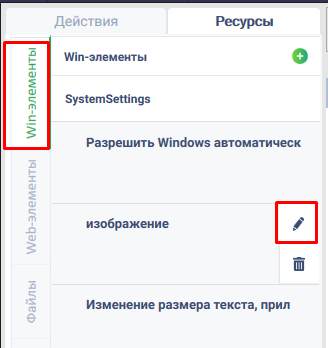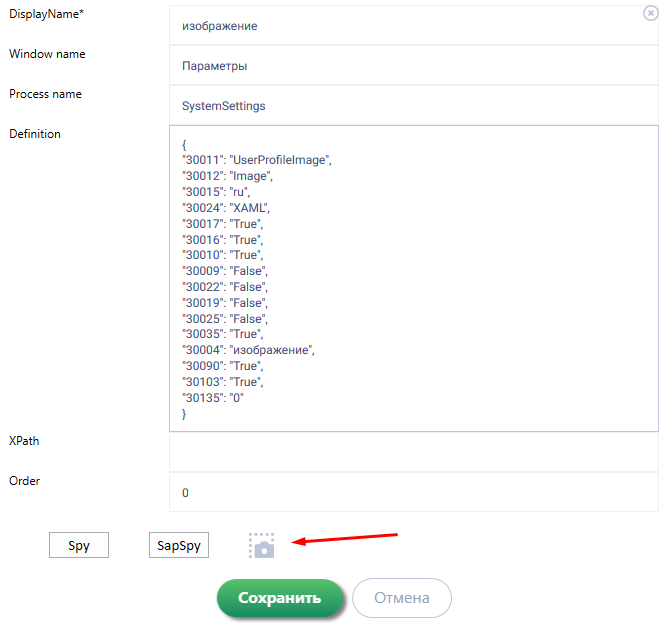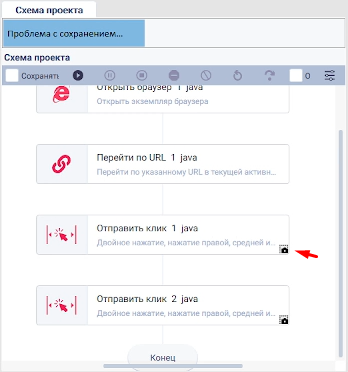Order - порядковый номер элемента. Он работает с учетом выбранных свойств. Если по выбранным свойствам находится несколько элементов, "Order" позволяет указать какой из этих найденных элементов нужен.
Order - строковое значение. Свойство "Order" располагается в "Definition".
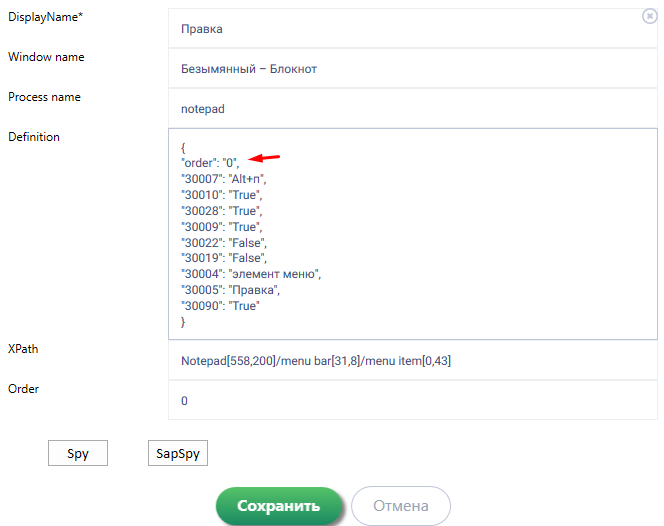
Чтобы поменять значение порядка другим действием, надо обратиться как Элемент.Definition.
Успешное выполнение
Предусловие: создан win-элемент.
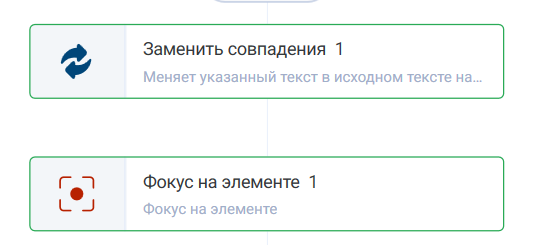
- Поставить на рабочую область действие "Заменить совпадения". В поле "Текст" указать win-элемент и его свойство Order (Файл.Definition).
- Поставить на рабочую область действие "Фокус на элементе". Заполнить поля. Тип события - клик ЛКМ. В поле "Элемент" указываем тот элемент, который изменяли (Файл).
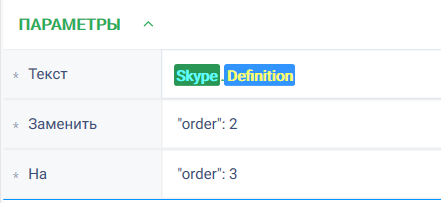
Результат: робот нажал на элемент, порядковый номер которого изменяли.
Рассмотрим другие примеры, описанные в таблице ниже:
Предусловие: - Открыт или создан новый робот
- Открыто приложение "Блокнот"
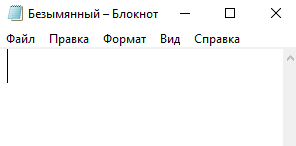
|
№ | Действие | Ожидаемый результат |
| 1 | - Запустить win-шпион
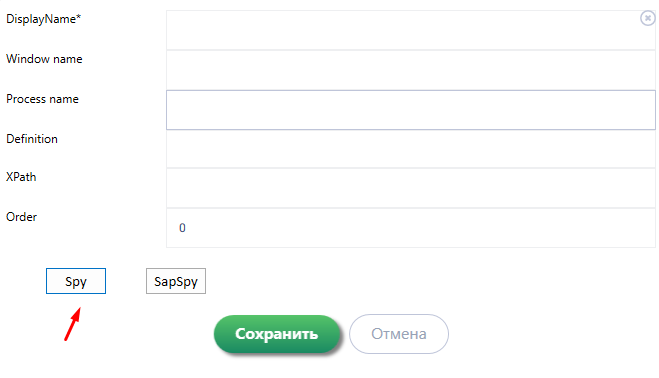
- Захватить win-элемент
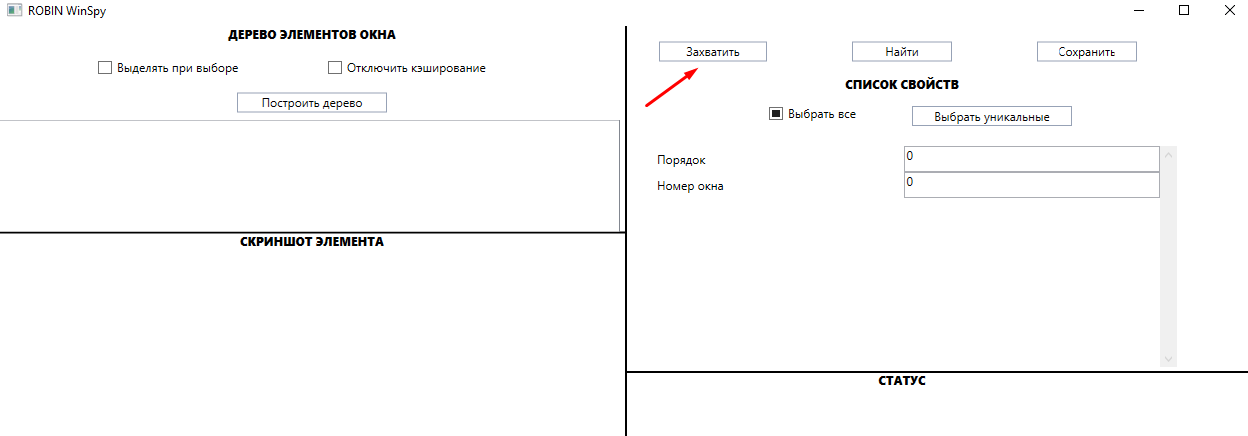
- Настроить свойства элемента так, чтобы по свойствам было найдено более одного элемента.
Например, захватить элемент меню в блокноте и оставить только одно свойство:

| - Шпион запущен
- Элемент захвачен, отображаются свойства элемента
- Свойства настроены, данным свойствам соответствует 6 элементов
|
| 2 | Order в шпионе - Оставить "Порядок"=0 и нажать "Найти"
- Указать "Порядок"=2 и нажать "Найти"
- Указать "Порядок"=6 и нажать "Найти"
- Нажать "Сохранить" в шпионе
- Сохранить win-элемент
| |
| 3 | Запуск действия - Добавить в робота действие "Получить текст элемента" (работа с win-элементами)

- В действии "Получить текст элемента" указать только что созданный win-элемент
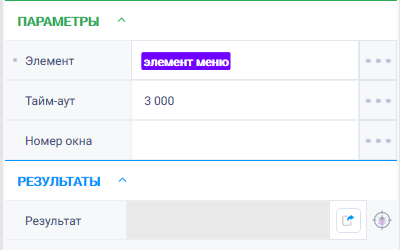
- Запустить робота
| - Действие добавлено
- Элемент указан
- Действие отрабатывает успешно, в результате - Справка
|
| 4 | Изменение order в Definition - Добавить в робота действие "Заменить совпадения", группа "Текст" (перед действием "Получить текст элемента")
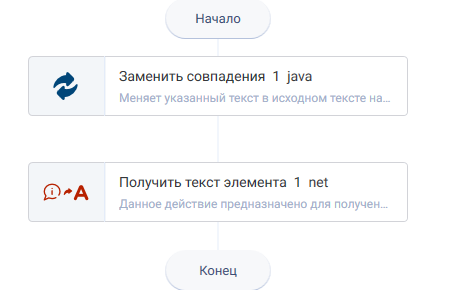
- В поле "Текст" указать Win-элемент.Definition (в данном случае "элемент меню.Definition")
- В поле "Заменить" указать "order": "6"
- В поле "На" указать "order": "2"
- Сохранить результат в "элемент меню.Definition"
- В действии "Получить текст элемента" по-прежнему указан созданный на шаге 2 элемент
- Запустить робота
- Открыть win-элемент
| - Действие добавлено
- Параметры заполнены
- В действии "Получить текст элемента" по-прежнему указан созданный на шаге 2 элемент
- Действие отрабатывает успешно, в результате - Файл
- Поле Definition в элементе не поменялось
|
| 5 | Нет элемента, подходящего под заданный порядковый номер с заданными свойствами - В поле "Заменить" действия "Заменить совпадения" указать строковую переменную, в которой записано "2"
В поле "На" указать строковый результат какого-то действия "11" - Запустить робота
- Открыть win-элемент
| - Параметры действия "Заменить совпадения" заполнены
- Робот падает с ошибкой: win-элемент не найден
- Поле Definition в элементе не поменялось
|
Снимок и отображение захваченного элемента
Для того, чтобы просмотреть сделанный снимок win/web/sap элемента на экране, нужно:
1 способ
- Нажать на редактирование веб-элемента, появится окно параметров;
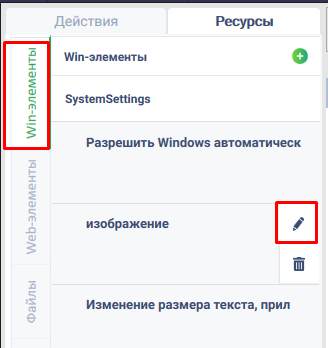
- Нажать на кнопку "Снимок элемента", появится окно с изображением.
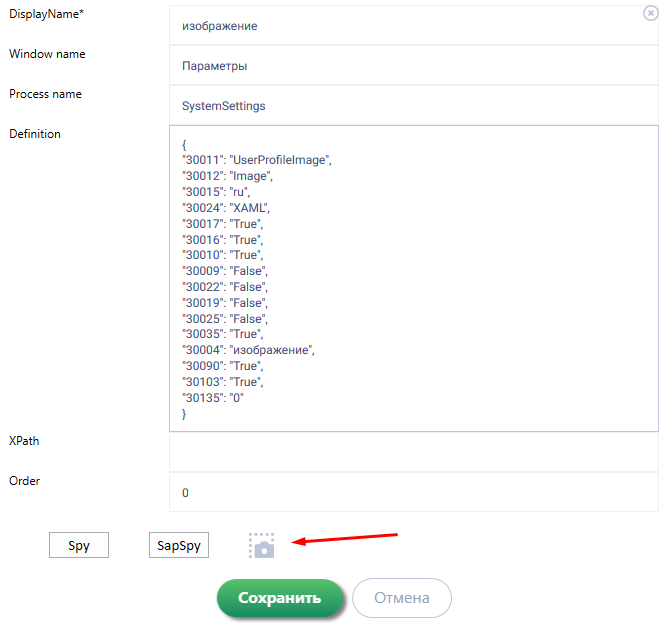
Положения для кнопки в параметрах:
- Кнопка "Снимок элемента" всегда отображается, если есть сохраненный шпионом скриншот, то он откроется по клику, если нет, то кнопка будет неактивна
- Диалоговое окно, в котором будет появляться скриншот, отображает картинку и крестик, чтобы закрыть окно
- Сохраненный скриншот хранится в папке проекта
- Если ресурс (web/win элемент) был удален из студии, то скрин также будет удален
- Если при редактировании ресурса (web/win элемента) туда записан новый элемент через шпион, то старый скрин будет заменен или удален
- Окно не отображается на весь экран при открытии скриншота (в размер стандартной тулзы)
2 способ
- В действии на флоу, к которому прикреплен снимок экрана, навести на иконку камеры. Будет отображен скрин в миниатюре с отметкой точного места захваченного элемента.
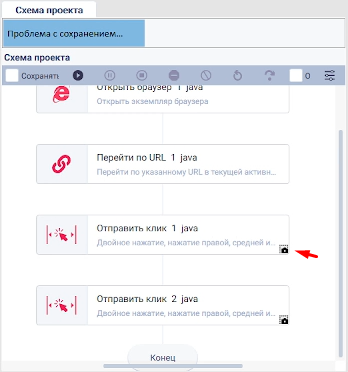
- Если убрать курсор с иконки камеры, скрин закроется.
Положения для кнопки на действии:
- Иконка снимка отображается на тех действиях, в которых используются win/web элементы (т.е. браузерные действия и Windows)
- Если скрин приложен не к действиям win/web/sap, на них нет иконки просмотра скрина
- Если элемент записан через шпион, то там делается скрин и он будет виден при наведении на иконку. Если пользователь создал web-элемент сам и заполнил поля, то там не будет скриншота
- Если в действии изменить ссылку на ресурс, скриншот сразу изменится, не надо будет совершать дополнительные действия (сохранять, переоткрывать проект, перезапускать студию)